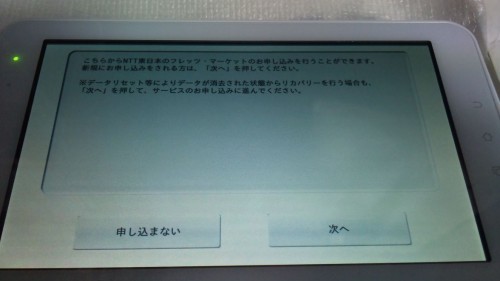
これからNTT東日本のフレッツ・マーケットの申し込み。光iフレームから申し込みができる。
月額210円のサービスだが、キャンペーンで初回6ヶ月は無料のようだ。だが、Androidマーケットなどからのアプリインストールができないようになっているため、フレッツ・マーケットを申し込み、ここからアプリをインストールするしかない。まぁ、Android端末としては売り出して無いようだし仕方ないとも思うけど、魅力がガタ落ち。
もちろん、申し込まず、ブラウザやフォトフレームとして利用するだけなら不要かもしれない(未確認)。

無線LANルータは必要だと書かれていても、特にIPv6が必要とは書かれていない。回線に対するフレッツ・マーケット契約上限数は5つまで。光iフレーム端末ごとにフレッツ・マーケットの契約が1つ必要。

利用条件だが、全部読まないと「同意」のボタンを押せないソフトなどはパソコンなどでもあるけど、光iフレームでも同様だ。光iフレームだと、指で何回もスライドさせる必要があり、しかも画面上には、なぜ「同意」ボタンが押せなくなっているかの説明が無い。不親切。
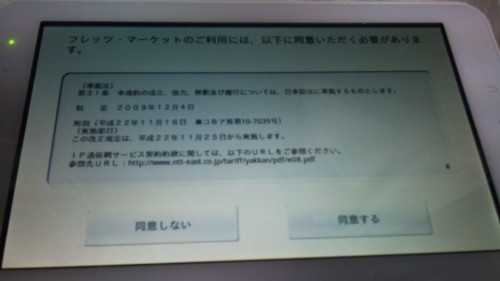
ようやく、一番下までフリック(スライド)させて「同意」ボタンを押す。

お客様IDとアクセスキーを入力する。光iフレームはBフレッツ・ネクストが対象のため、COPまたはCAFのみ選択できる。ちなみに、お客様IDとアクセスキーは、Bフレッツまたはネクストの開通工事の前に届いた「開通のご案内」に記載あり。
不明な場合には、0120-116-116へ。

ここで初めてタッチキーボードで入力する。入力欄をタップすると表示される。これが携帯型キーボード。大きくて押しやすそうではある。

入力したい文字の種類、ひらがな、カタカナ、数字などを変更したい場合には、左下の「文字」をタップ。すると、上記写真のような一覧が出てくるのでタップして選ぶ。ここでキーボードの種類も変更できるが、はっきり言ってこんなメニュー邪魔で面倒なだけだ。

汎用キーボードの英文字。数字が無い。数字を入力したいときには、前出のメニューを出して選ばなきゃならない。面倒。
大文字は「文字」の上にある「上矢印」をタップすると大文字入力になる。小文字に戻したいなら、もう一度タップ。入力が終わったら「ログイン」をタップ。キーボードが邪魔なら、光iフレーム右側にある「BACK」をタップすれば消えるかな。

先ほど入力したお客様IDとアクセスキーが正しければ、この画面で契約者情報が表示される。内容を確認し、本人であれば画面中央部にある「はい」をタップ。レ点が表示されるかと。
フレッツ・マーケットに申し込むと、フレッツ・パスポートIDの発行が必要のようだ。この画面も下まで読んで「次へ」をタップ。確か、この次にパスワードの設定画面があったかな。任意のパスワードを設定。

フレッツ・マーケットとフレッツ・パスポートIDの最終確認。申し込むなら、「申し込み」をタップ。月額210円のサービスだと表示されているので、再度確認しておく。利用開始日は申込日。

フレッツ・パスポートIDの発行とフレッツ・マーケットの申し込みが完了。ここで表示される利用開始日には無料期間など配慮なし。
このあと、NTT東日本が提供するアプリが自動的にインストールされる。アプリは「ウィジェット」とも言うようだ。端末に触れず、しばらく待つと完了。

初期設定が完了。終了ボタンをタップすれば完了。おつかれさま。
NTT東日本 光iフレーム 記事一覧
https://blog.kazunori310.jp/category/pc-hikari-i-flame/
参考
http://flets.com/fletsmarket/
無料キャンペーンについて
http://flets.com/fletsmarket/camp/
説明書
光iフレーム WDPF-701ME
http://web116.jp/shop/netki/wdpf_701me/wdpf_701me_03.html
光iフレーム WDPF-701SE
http://web116.jp/shop/netki/wdpf_701se/wdpf_701se_03.html
■この記事を評価して、関連の人気記事もチェック!
★★★★(素晴らしい)
★★★☆(すごい)
★★☆☆(とても良い)
★☆☆☆(良い)
by TREview
